Schritt 11: Erstellen eines E-Mail-Geräteprofils für iOS/iPadOS
Dieser Artikel ist Teil einer Reihe, die Sie durch allgemeine Intune-Aufgaben führt. In diesem Artikel erstellen Sie ein E-Mail-Profil für iOS-/iPadOS-Geräte.
Das Profil enthält die erforderlichen Einstellungen, die es einem Gerät ermöglichen, eine Verbindung mit der E-Mail-Adresse Ihrer Organisation herzustellen. Mithilfe von E-Mail-Geräteprofilen können Sie Einstellungen auf Ihren Geräten standardisieren. Und sie können Endbenutzern auch den Zugriff auf Organisations-E-Mails auf ihren persönlichen Geräten ermöglichen, ohne dass die Einrichtung verwirrend ist.
Um Ihre E-Mails zu schützen, können Sie ein E-Mail-Profil verwenden, um zu ermitteln, ob Geräte kompatibel sind. Richten Sie dann den bedingten Zugriff ein, um nur kompatiblen Geräten den Zugriff auf E-Mails zu erlauben. Ausführliche Informationen zu E-Mail-Profilen finden Sie unter Konfigurieren von E-Mail-Einstellungen in Microsoft Intune.
Hinweis
Verwenden Sie die Informationen in dieser Themenreihe, um Microsoft Intune auszuwerten. Wenn Sie bereit sind, führen Sie den vollständigen Prozess zum Einrichten von Intune aus. Weitere Informationen finden Sie unter Einrichten von Microsoft Intune.
Wenn Sie über kein Intune-Abonnement verfügen, registrieren Sie sich für eine kostenlose Testversion.
Anmelden bei Intune
Um diese Richtlinie zu konfigurieren, melden Sie sich mindestens beim Microsoft Intune Admin Center mit einem Konto an, das über die integrierte Intune-Rolle "Richtlinien- und Profil-Manager " verfügt.
Wenn Sie ein Intune-Testabonnement erstellt haben, ist das Konto, das das Abonnement erstellt hat, der globale Administrator.
Der globale Administrator verfügt über mehr Berechtigungen, als zum Erstellen dieser Richtlinie erforderlich sind. Es wird empfohlen, dass Sie die Rolle mit den geringsten Berechtigungen verwenden, um diese Aufgabe abzuschließen. Dies ist die integrierte Intune-Rolle "Richtlinien- und Profil-Manager ".
Weitere Informationen zu den verschiedenen Rollen in Intune findest du unter Rollenbasierte Zugriffssteuerung (Role-Based Access Control, RBAC) mit Microsoft Intune.
Erstellen eines iOS/iPadOS-E-Mail-Profils
Melden Sie sich beim Microsoft Intune Admin Center an.
Wechseln Sie zu Geräte>Verwalten von Geräten>Konfiguration>Neue Richtlinieerstellen>:
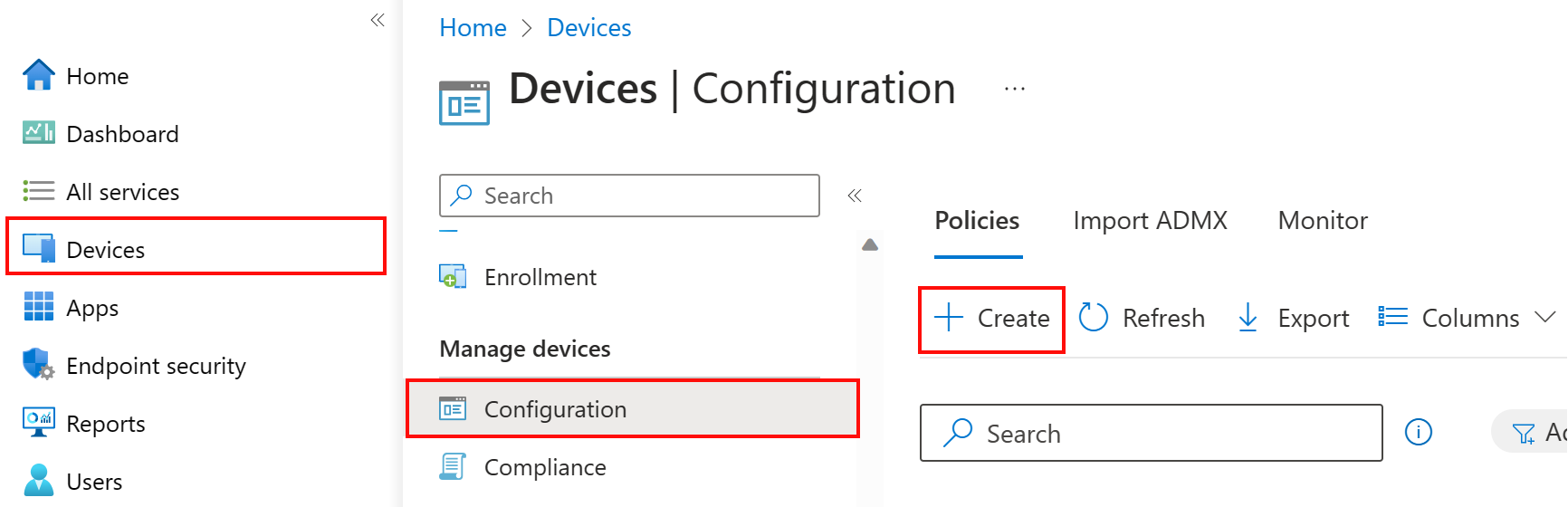
Geben Sie die folgenden Eigenschaften ein:
- Plattform: Wählen Sie iOS/iPadOS aus.
- Profiltyp: Wählen Sie Vorlagen>E-Mail aus.
Wählen Sie Erstellen aus.
Geben Sie in Grundlagen die folgenden Eigenschaften ein:
- Name: Geben Sie einen aussagekräftigen Namen für das neue Profil ein. Geben Sie für dieses Beispiel Für iOS geschäftliche E-Mail erfordern ein.
- Beschreibung: Geben Sie iOS-/iPadOS-Geräte für die Verwendung geschäftlicher E-Mails erforderlich ein.
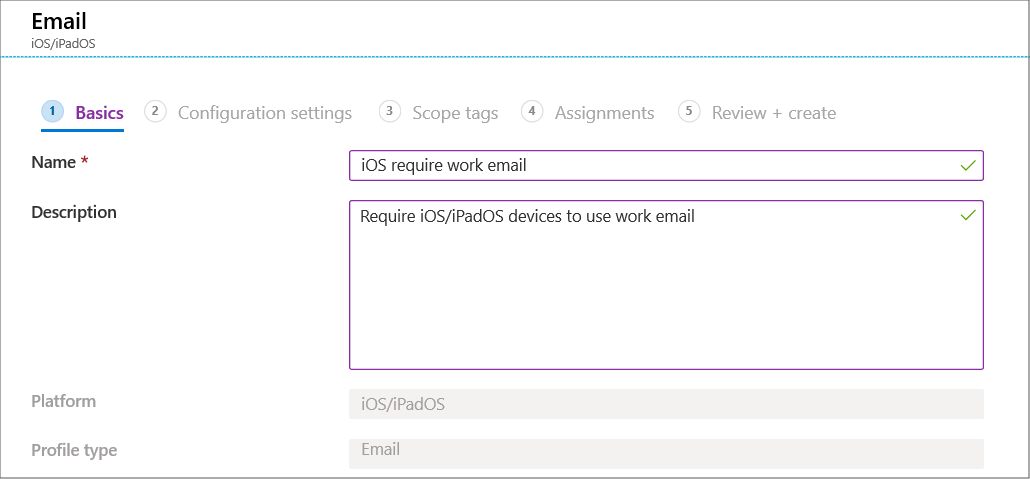
Wählen Sie Weiter aus.
Geben Sie unter Konfigurationseinstellungen die folgenden Einstellungen ein. Verwenden Sie für die anderen Einstellungen die Standardwerte.
-
E-Mail-Server: Geben Sie für diesen Auswertungsschritt ein
outlook.office365.com. Diese Einstellung gibt den Exchange-Speicherort (URL) des E-Mail-Servers an, den die iOS-/iPadOS-Mail-App zum Herstellen einer Verbindung mit E-Mail verwendet. - Kontoname: Geben Sie die Unternehmens-E-Mail ein.
-
Username-Attribut von Microsoft Entra ID: Dieser Name ist das Attribut, das Intune von Microsoft Entra ID abruft. Intune generiert mit diesem Namen dynamisch den Benutzernamen für dieses Profil. Für diesen Auswertungsschritt verwenden wir den Benutzerprinzipalnamen als Benutzernamen für das Profil, z. B
user1@contoso.com. . - E-Mail-Adress-Attribut von Microsoft Entra ID: Diese Einstellung ist die E-Mail-Adresse von Microsoft Entra ID, die sich bei Exchange anmeldet. Wählen Sie für diesen Auswertungsschritt Benutzerprinzipalname aus.
- Authentifizierungsmethode: Wählen Sie für diesen Auswertungsschritt Benutzername und Kennwort aus. Wenn Sie Authentifizierungszertifikate in Intune einrichten, können Sie Zertifikat auswählen.
-
E-Mail-Server: Geben Sie für diesen Auswertungsschritt ein
Wählen Sie Weiter aus.
Wählen Sie unter Bereichstags (optional) die Option Weiter aus. In diesem Beispiel verwenden wir keine Bereichstags.
Verwenden Sie in Zuweisungen die Dropdownliste für Zuweisen zu, und wählen Sie Alle Benutzer und alle Geräte aus. Wählen Sie anschließend Weiter aus.
Überprüfen Sie die Einstellungen unter Überprüfen und erstellen. Wenn Sie auf Erstellen klicken, werden die Änderungen gespeichert, und das Profil wird zugewiesen.
Ressourcen bereinigen
Wenn Sie dieses Profil nicht für andere Tutorials oder Tests verwenden, können Sie es löschen:
- Wählen Sie im Intune Admin Center Geräte>verwalten Konfiguration> aus.
- Wählen Sie das von Ihnen erstellte E-Mail-Profil für iOS/iPadOS erfordern aus, und wählen Sie dann Löschen aus.
Nächste Schritte
In diesem Artikel haben Sie ein E-Mail-Profil für iOS-/iPadOS-Geräte erstellt.
Mithilfe dieses Profils können Sie ermitteln, ob ein iOS-/iPadOS-Gerät kompatibel ist, indem Sie eine Konformitätsrichtlinie erstellen. Wenn iOS-/iPadOS-Geräte nicht mit dem Profil übereinstimmen, markiert die Konformitätsrichtlinie das Gerät als nicht konform. Für mehr Schutz können Sie eine Richtlinie für bedingten Zugriff erstellen, die nicht kompatible iOS-/iPadOS-Geräte am Zugriff auf E-Mails hindert. Weitere Informationen zu Gerätekonformitätsrichtlinien finden Sie unter Erste Schritte mit Gerätekonformitätsrichtlinien in Intune.